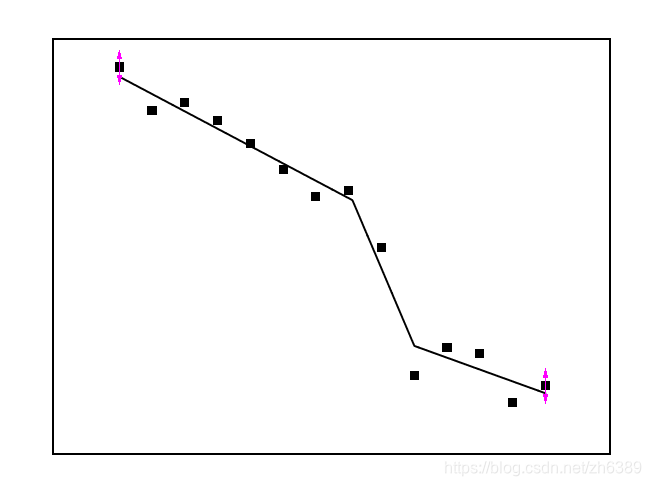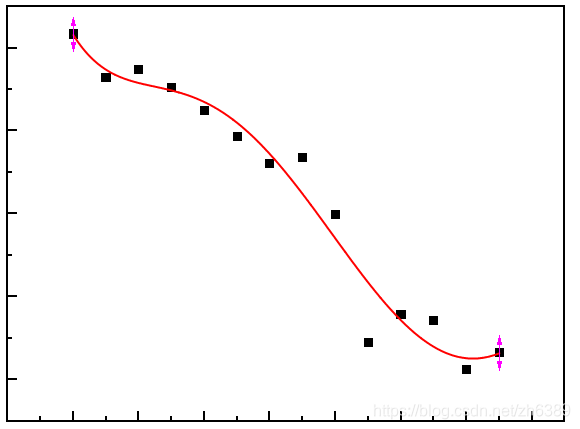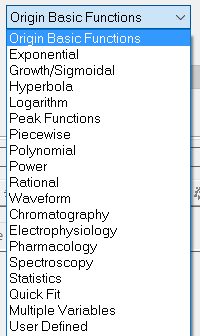| origin拟合曲线方法 | 您所在的位置:网站首页 › origin如何进行数据拟合 › origin拟合曲线方法 |
origin拟合曲线方法
origin拟合曲线方法
线性拟合分段线性拟合
非线性拟合两种常用非线性拟合类别逐段拟合(Piecewise)多项式拟合(Polynomial)
其他拟合类别
软件为origin9.1
文中所有拟合均可以在拟合完成后点击图上的绿锁选择Change Parameters进行参数的修改。
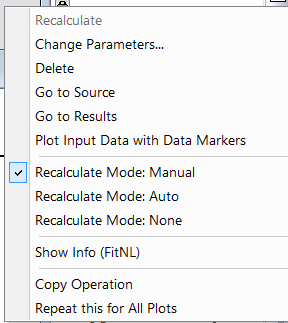 线性拟合
Analysis-->Fitting-->Linear Fit
线性拟合
Analysis-->Fitting-->Linear Fit
在input data中选择需要拟合的数据点。 在Fitted Curves Plot中的X Data Type设置输出拟合线的范围和类型,一般将Range参数设置为Custom,将Auto前面的去掉,可以自己设置范围。点击OK即输出拟合直线。 在线性拟合进行数据点的选择时候分段选择数据点即可。下图为分三段的线性拟合。 点击Fit即输出拟合曲线 点击下方窗口Formula可以看到选择的函数 在Category中选择Piecewise,在Function中选择逐段拟合的段数。 PWL为2段,PWL3为3段。下面为三段拟合后的示例图。 逐段拟合与分段线性拟合的不同处在于分段线性拟合是自己设置的每段的数据点范围,而逐段拟合是根据整体的数据自己进行分段。 在Category中选择Polynomial,在Function中选择拟合需要的函数。 Line和LineMod均为直线,Parabola为二项式,即一元二次方程,Poly4为4项式,Poly5为5项式。下图为5项式拟合后的示例图。 如果上面两种拟合方式都不能很好的拟合数据点,就将Category和Function换成别的依次实验一下,根据下方Formula显示的公式初步判断,然后通过预览窗口确定。不要忘记每次更改完按一下拟合直至收敛。 下面是origin中其他的几种拟合类别 |
【本文地址】
公司简介
联系我们
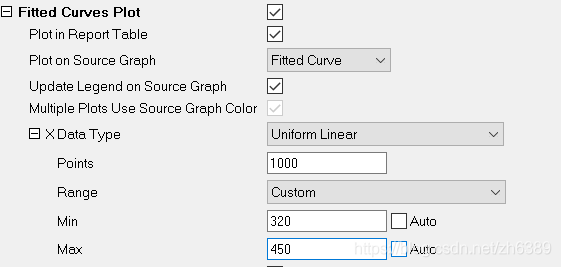
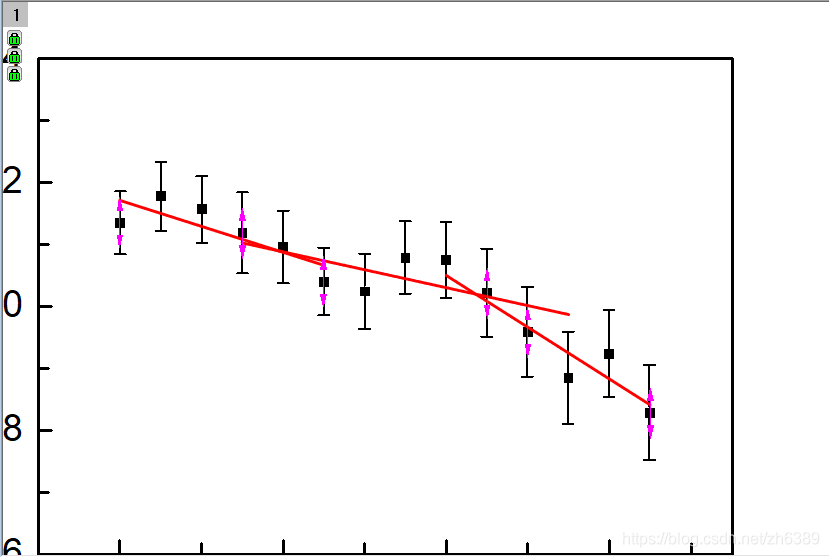
 如果觉得拟合的曲线不是很符合点的分布,可以按拟合面板最右边的按钮(表示拟合直至收敛)得到更符合数据点的拟合线。
如果觉得拟合的曲线不是很符合点的分布,可以按拟合面板最右边的按钮(表示拟合直至收敛)得到更符合数据点的拟合线。